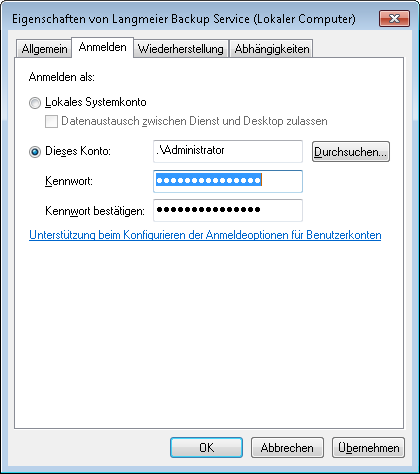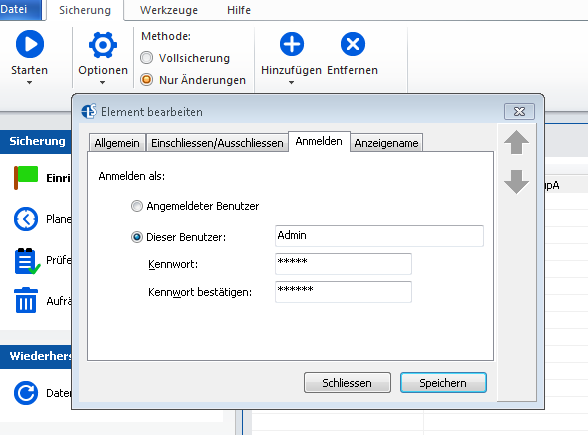Резервное копирование Лангмейера
Руководство: Избегай этих подводных камней сетевого резервного копирования
Резервное копирование данных во внутреннюю сеть — это удобный и надёжный способ хранения информации. Однако при организации такого процесса существует несколько важных нюансов, которые необходимо учитывать для обеспечения стабильной и безопасной работы. В этой статье мы расскажем вам о четырёх ключевых аспектах, которые помогут избежать типичных ошибок при резервном копировании данных в сеть. Эти рекомендации также актуальны при использовании VPN-соединений.
Кратко о главном:
- Создайте отдельную учётную запись пользователя для службы резервного копирования данных.
- Сохраните данные для входа на сетевой ресурс.
- Не используйте подключённые сетевые диски (например, X:\) в качестве цели для резервного копирования.
- Используйте IP-адрес и UNC-путь для доступа к сетевым папкам.
1. Создайте отдельную учётную запись пользователя для службы резервного копирования данных
Чтобы служба резервного копирования могла корректно получать доступ к сетевым ресурсам, рекомендуется запускать её от имени пользователя с административными правами. Для этого откройте список служб Windows и найдите «Langmeier Backup Service». Кликните по ней правой кнопкой мыши и выберите «Свойства». На вкладке «Вход в систему» укажите данные пользователя, обладающего необходимыми правами доступа к файлам и папкам.
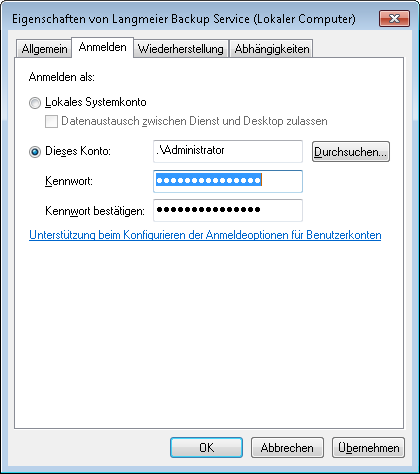
Подтвердите изменения кнопкой OK, затем перезапустите службу.
Важно: используйте только ту учётную запись, под которой вы уже входили в систему с помощью имени пользователя и пароля. В противном случае служба Windows Installer может помешать корректному запуску Langmeier Backup, и резервное копирование не будет работать должным образом. Поэтому обязательно выполните вход в выбранную учётную запись хотя бы один раз.
2. Сохраните данные для входа на сетевой ресурс
Если для доступа к сетевому ресурсу требуется авторизация, обязательно сохраните соответствующие учётные данные в настройках резервного копирования.
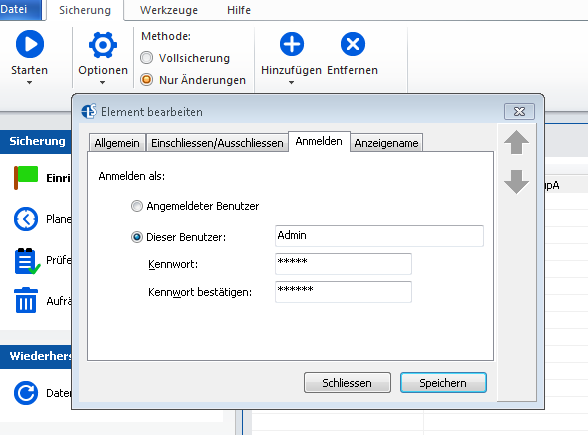
3. Не используйте подключённые сетевые диски (например, X:\) в качестве цели резервного копирования
Не рекомендуется указывать в качестве цели резервного копирования подключённые сетевые диски, такие как X:\. Это связано с тем, что службы Windows не имеют доступа к таким дискам, поскольку они подключаются только в пользовательской сессии. Для корректной работы используйте прямой путь к сетевой папке.
4. Используйте IP-адрес и UNC-путь
Для доступа к сетевым папкам используйте не DNS-имя (например, \\Saturn\Backup), а IP-адрес в формате UNC:
\\192.168.0.7\Sicherung

Для ПК и ноутбука
Для серверов и виртуальных машин
Backup Essentials
€39.90 в год
Выбери
- Возможность отмены в любое время
- Поддержка и обновления включены
- Резервное копирование данных под Windows 11, 10, 8, 7
- Простой пользовательский интерфейс
- Резервное копирование файлов и папок
- Резервное копирование всего компьютера
- Резервное копирование электронной почты и интернет-закладок
- Резервное копирование OneDrive и Google Drive
- Восстановление отдельных файлов и папок
- Загрузочный носитель для восстановления всего компьютера
- Живой сканер вымогателей защищает компьютер и резервные носители
- Резервное копирование на USB-накопители
- Резервное копирование на NAS
- Резервное копирование на OneDrive, Google Drive и Dropbox
- Резервное копирование в онлайн-хранилище Langmeier Backup и aBusiness Suite
Рекомендуется
Backup Professional
€49.50 в год
Выбери
- Возможность отмены в любое время
- Поддержка и обновления включены
- Резервное копирование данных под Windows 11, 10, 8, 7
- Профессиональный пользовательский интерфейс
- Резервное копирование файлов и папок
- Резервное копирование всего компьютера
- Резервное копирование электронной почты и интернет-закладок
- Резервное копирование OneDrive и Google Drive
- Восстановление отдельных файлов и папок
- Загрузочный носитель для восстановления всего компьютера
- Живой сканер вымогателей защищает компьютер и резервные носители
- Резервное копирование на USB-накопители
- Резервное копирование на NAS
- Резервное копирование на OneDrive, Google Drive и Dropbox
- Резервное копирование в онлайн-хранилище Langmeier Backup и aBusiness Suite
- Резервное копирование на FTP-сервер и в публичные облака
- Шифрование
- Восстановление по дате
- Извлечение носителя данных по окончании резервного копирования
- Журналы резервного копирования по электронной почте
- Отправляй статус резервного копирования по SMS
- Резервное копирование как служба Windows
Backup
Business
€99 в год
Выбери
- Возможность отмены в любое время
- Поддержка и обновления включены
- Резервное копирование данных под Windows 11, 10, 8, 7
- Профессиональный пользовательский интерфейс
- Резервное копирование файлов и папок
- Резервное копирование всего компьютера
- Резервное копирование электронной почты и интернет-закладок
- Резервное копирование OneDrive и Google Drive
- Восстановление отдельных файлов и папок
- Загрузочный носитель для восстановления всего компьютера
- Живой сканер вымогателей защищает компьютер и резервные носители
- Резервное копирование на USB-накопители
- Резервное копирование на NAS
- Резервное копирование на OneDrive, Google Drive и Dropbox
- Резервное копирование в онлайн-хранилище Langmeier Backup и aBusiness Suite
- Резервное копирование на FTP-сервер и в публичные облака
- Шифрование
- Восстановление по дате
- Извлечение носителя данных по окончании резервного копирования
- Журналы резервного копирования по электронной почте
- Отправляй статус резервного копирования по SMS
- Резервное копирование как служба Windows
- Встроенный язык сценариев
- Резервное копирование в ZIP-архивы
- Защищенные сетевые папки с информацией для входа
- Профессиональная защита от вымогательства
- Ленточные накопители всех типов
- Резервное копирование данных на WORM-носители (Write-Once-Read-Many)
- Резервное копирование как служба Windows
- Аппаратное разделение дисков с помощью устройства DSC (устройство контроля сохранения данных)
- Резервное копирование настроек безопасности папок
Об авторе Sebastian Müller
Партнерская поддержка
Себастьян Мюллер - партнер и лучший консультант по работе с клиентами компании Langmeier Software, поэтому он является лучшим контактным лицом по решениям Langmeier для резервного копирования.
Телефон: +41 44 861 15 70
Электронная почта: sebastian@langmeier-software.com
Смотри дальше: Резервное копирование Лангмейера, Резервное копирование данных, Резервное копирование образа, Носители для резервного копирования, Резервное копирование сети, Резервное копирование данных в сети
Статьи, относящиеся к теме
Какой тип Backup лучше выбрать для моих данных?Вот как важно Datensicherung в реальной жизниFAT32 или NTFS? Какой формат лучше использовать для Backup?
В этой статье рассматриваются темы:
Программное обеспечение для резервного копирования Langmeier